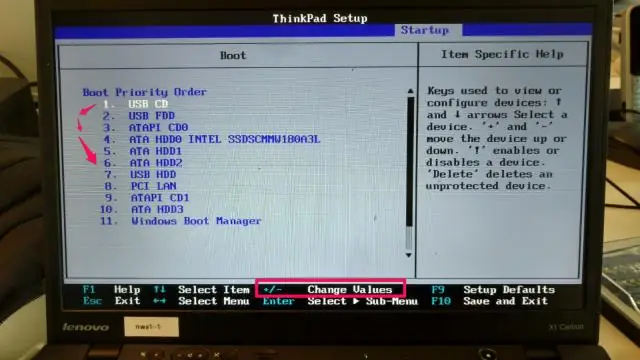
Мазмұны:
- Автор Lynn Donovan [email protected].
- Public 2023-12-15 23:49.
- Соңғы өзгертілген 2025-01-22 17:30.
3 Жауаптар
- Қосылған кезде F2 пернесін басып тұру арқылы BIOS орнату мәзіріне кіріңіз.
- Ауыстыру » Етік « және орнату Қосылған күйге «CSM іске қосыңыз».
- «Қауіпсіздікке» ауысыңыз және орнату «Қауіпсіз Етік Басқару» параметрін «Ажыратылған» күйіне қойыңыз.
- Сақтау және шығу үшін F10 пернесін басыңыз.
- Іске қосу үшін ESC пернесін басып тұрыңыз етік Unitrest іске қосылған кезде мәзір.
Сондай-ақ сұрақ туындайды: Asus ноутбугімнің жүктелу басымдығын қалай өзгертуге болады?
Жүктеу ретін анықтау үшін:
- Компьютерді іске қосыңыз және бастапқы іске қосу экранында ESC, F1, F2, F8 немесе F10 пернелерін басыңыз.
- BIOS орнатуға кіруді таңдаңыз.
- BOOT қойындысын таңдау үшін көрсеткі пернелерді пайдаланыңыз.
- Қатты дискіге қарағанда ықшам дискі немесе DVD дискінің жүктелу ретінің басымдылығын беру үшін оны тізімдегі бірінші орынға жылжытыңыз.
Сонымен қатар, ASUS аналық платасындағы жүктеу мәзіріне қалай жетуге болады? Компьютерді қосыңыз немесе «Бастау» түймесін басыңыз, «Өшіру» түймесін көрсетіп, «Қайта іске қосу» түймесін басыңыз. кезде «Del» түймесін басыңыз ASUS логотипі экранда пайда болады енгізіңіз BIOS. Орнату бағдарламасын жүктеу алдында компьютер Windows жүйесіне жүктелсе, компьютерді қайта іске қосу үшін «Ctrl-Alt-Del» пернелерін басыңыз.
Сондай-ақ, Windows 10 жүйесінде жүктеу басымдығын қалай өзгертуге болады?
Өзгерту the Windows 10 жүйесінде жүктеу реті viaSystem Configuration 1-қадам: Бастау/тапсырмалар тақтасының іздеу өрісіне msconfig деп теріп, Жүйе конфигурациясы диалогтық терезесін ашу үшін Enter пернесін басыңыз. 2-қадам: параметріне ауысу Етік қойындысы. Әдепкі ретінде орнатқыңыз келетін амалдық жүйені таңдап, Әдепкі ретінде орнату түймешігін басыңыз.
UEFI BIOS жүйесінде жүктеу басымдығын қалай өзгертуге болады?
UEFI жүктеу ретін өзгерту
- Жүйе утилиталары экранында Жүйе конфигурациясы > BIOS/платформа конфигурациясы (RBSU) > Жүктеу опциялары > UEFIBoot реті тармағын таңдап, Enter пернесін басыңыз.
- Жүктеу реті тізімінде шарлау үшін көрсеткі пернелерді пайдаланыңыз.
- Жазбаны жүктеу тізімінде жоғары жылжыту үшін + пернесін басыңыз.
- Тізімдегі жазбаны төмен жылжыту үшін - пернесін басыңыз.
Ұсынылған:
Жүктеу үзіндісін Visual Studio бағдарламасына қалай қосуға болады?

Visual Studio бағдарламасында үзінділерді пайдалану жолы Енгізілген код үзіндісі пайда болуы керек жерге курсорды орналастырыңыз, бетті тінтуірдің оң жақ түймешігімен басып, Үзінді кірістіру пәрменін таңдаңыз; Курсорды кірістірілген код үзіндісі пайда болған жерге орналастырыңыз, содан кейін CTRL+K, CTRL+X пернелер тіркесімін басыңыз
UC жүктеу жылдамдығын қалай арттыруға болады?

Қадамдар Компьютерде Uc браузерін іске қосыңыз. Бұл қолданба белгішесі қызғылт сары қораптағы ақ тиінге ұқсайды. Параметрлерге өтіңіз. Қолданбаның жоғарғы оң жақ бұрышындағы сұр түсті тиін белгішесін немесе ≡ түймесін басып, ашылмалы тізімнен Параметрлер тармағын таңдаңыз. Жүктеп алу параметрлері бөліміне төмен жылжыңыз. Аяқталды
Жүктеу картасын қалай ортаға қоюға болады?

Қосымша CSS қажет емес және Bootstrap 4 жүйесінде бірнеше орталықтандыру әдістері бар: орталық дисплейге арналған мәтін орталығы: кірістірілген элементтер. mx-auto дисплейді орталықтандыру үшін: дисплей ішіндегі блок элементтерін: икемді (d-flex) офсет-* немесе mx-auto тор бағандарын ортаға салу үшін пайдаланылуы мүмкін. немесе жолдың мазмұнын ортасына қарай тор бағандарының ортасына негіздеңіз
Жүктеу опцияларын қалай қалпына келтіруге болады?

Сізге тек пернетақтадағы Shift пернесін басып тұрып, компьютерді қайта іске қосу керек. «Бастау» мәзірін ашып, қуат опцияларын ашу үшін «Қуат» түймесін басыңыз. Енді Shift пернесін басып тұрып, «Қайта іске қосу» түймесін басыңыз. Windows қысқа кідірістен кейін кеңейтілген жүктеу опцияларында автоматты түрде іске қосылады
Alienware бағдарламасында жүктеу ретін қалай өзгертуге болады?

Жүктеу тәртібіне қалай жетуге болатынын білгісі келетіндер үшін бұл қалыпты bios > жүктеу қойындысында, бұрынғы режимді қосыңыз және жүктеу реті пайда болуы керек
